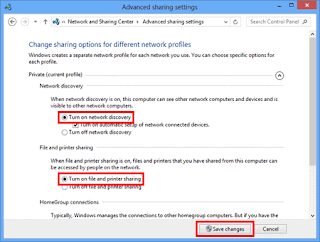प्रिन्टर शेयर कसरि गर्ने ?
How to Share a Printer in Windows 7
धेरै कम्प्यूटरमा शेयर प्रिंटर गर्नुहोस
यदि तपाईंको घर वा अफिस मा एक भन्दा धेरै कम्प्यूटर छ तर प्रिंटर एउटा मात्र छ, यदि तपाईं त्यो प्रिंटर लाई सबै कम्प्युटर संग बाड्न चाहनु हुन्छ भने धेरै सजिलो छ। यसको लागि तपाईंलाई एउटा प्रिन्टर को आवश्यकता पर्छ। तपाईंले केवल एउटा कम्प्यूटर मा इन्स्टल गर्दा हुन्छ र यसलाई USB को मदत्ले कनेक्ट गर्न सक्नुहुनेछ।
कम्प्युटरको प्रिन्टर शेयर आप्शन खोल्नुहोस ( Computer's Printer Share Option)
प्रिंटर लाइ एउटा भन्दा धेरै कम्प्यूटर संग जोड्नको लागि तपाईंलाई केहि setting को आबस्यकता पर्दछ । जसको लागि तपाईं सबै भन्दा पहिले आफ्नो कम्प्युटर लाइ अनं गर्नुस जुन कम्प्युटरमा प्रिंटर इन्स्टल गरिएको छ । अब केहि ओप्शन मिलाउनु पर्ने छ ।
स्टेप १ : तपाईं कम्प्युटर स्क्रिनबाट "स्टार्ट" बटनमा क्लिक गर्नुहोस् र त्यहाँबाट "Control Panel" मा क्लिक गर्नुहोस्।
यदि तपाईंको घर वा अफिस मा एक भन्दा धेरै कम्प्यूटर छ तर प्रिंटर एउटा मात्र छ, यदि तपाईं त्यो प्रिंटर लाई सबै कम्प्युटर संग बाड्न चाहनु हुन्छ भने धेरै सजिलो छ। यसको लागि तपाईंलाई एउटा प्रिन्टर को आवश्यकता पर्छ। तपाईंले केवल एउटा कम्प्यूटर मा इन्स्टल गर्दा हुन्छ र यसलाई USB को मदत्ले कनेक्ट गर्न सक्नुहुनेछ।
कम्प्युटरको प्रिन्टर शेयर आप्शन खोल्नुहोस ( Computer's Printer Share Option)
प्रिंटर लाइ एउटा भन्दा धेरै कम्प्यूटर संग जोड्नको लागि तपाईंलाई केहि setting को आबस्यकता पर्दछ । जसको लागि तपाईं सबै भन्दा पहिले आफ्नो कम्प्युटर लाइ अनं गर्नुस जुन कम्प्युटरमा प्रिंटर इन्स्टल गरिएको छ । अब केहि ओप्शन मिलाउनु पर्ने छ ।
स्टेप १ : तपाईं कम्प्युटर स्क्रिनबाट "स्टार्ट" बटनमा क्लिक गर्नुहोस् र त्यहाँबाट "Control Panel" मा क्लिक गर्नुहोस्।
स्टेप २ : माथि दिएको आपशन मा तपाईं Network and Sharing Center" मा क्लिक गर्नुहोस।
स्टेप ३. अब Change Advanced Sharing Setting मा क्लिक गर्नुहोस ।
स्टेप ४. अब यस्तो विन्डोव खुल्नेछ । अब Turn Network Discovery र Turn on File And Printer Sharing मा टिक लगाएर सवे गर्नुहोस ।
स्टेप ५. अब यो विन्डोव बन्द (Close ) गर्नुहोस ।
अब अर्को स्टेप मा जानुहोस ।
स्टेप ६. तपाईं कम्प्युटर स्क्रिनबाट "स्टार्ट" बटनमा क्लिक गर्नुहोस् र त्यहाँबाट "Devices and Printers" मा क्लिक गर्नुहोस्।
स्टेप ७. अब यो विन्डोव खुल्नेछ।
स्टेप ८.अब तपाइको कम्प्युटरमा इन्स्टल भएको प्रिन्टरमा रिघ्त क्लिक गरेर Printer Properties मा क्लिक गर्नुहोस ।
स्टेप ९. अब यो विन्डोव खुल्नेछ।
स्टेप १०. अब Sharing मा गएर Share this Printer मा टिक लगाएर Apply र Ok गर्नुहोस ।
अब तपाइको प्रिन्टरको नेटवर्क शेयर भयो ।
अब अर्को कम्प्युटरमा गएर प्रिन्टर शेयर गर्नुहोस् ।
स्टेप १ : तपाईं कम्प्युटर स्क्रिनबाट "स्टार्ट" बटनमा क्लिक गर्नुहोस् र त्यहाँबाट "Devices and Printers" मा क्लिक गर्नुहोस्।
स्टेप २. अब यस्तो विन्डोव खुल्नेछ Add a printer मा क्लिक गर्नुहोस ।
स्टेप ३. अब यस्तो विन्डोव खुल्नेछ , "Wireless or Bluetooth printer" मा क्लिक गर्नुहोस ।
 स्टेप ४. अब यस्तो विन्डोव खुल्नेछ ,अब तपाइको प्रिन्टर को नाम यसरीनै देखाउछ त्यसलाई Select गरेर Next बटन मा क्लिक गर्नुहोस ।
स्टेप ४. अब यस्तो विन्डोव खुल्नेछ ,अब तपाइको प्रिन्टर को नाम यसरीनै देखाउछ त्यसलाई Select गरेर Next बटन मा क्लिक गर्नुहोस ।स्टेप ५.अब यस्तो विन्डोव खुल्नेछ Next बटन मा क्लिक गर्नुहोस ।
स्टेप ६. अब यस्तो विन्डोव खुल्नेछ Fnish बटन मा क्लिक गर्नुहोस ।
अब तपाइको बाकी अरु सबै कम्प्युटरमा यहि प्रक्रिया अपनाउनुहोस् ।
!!धन्यवाद !!
.